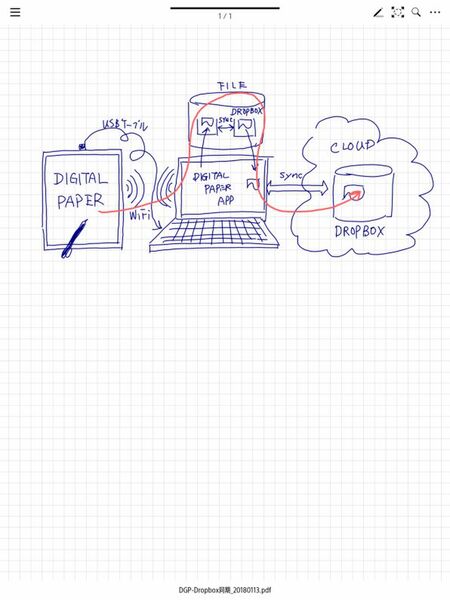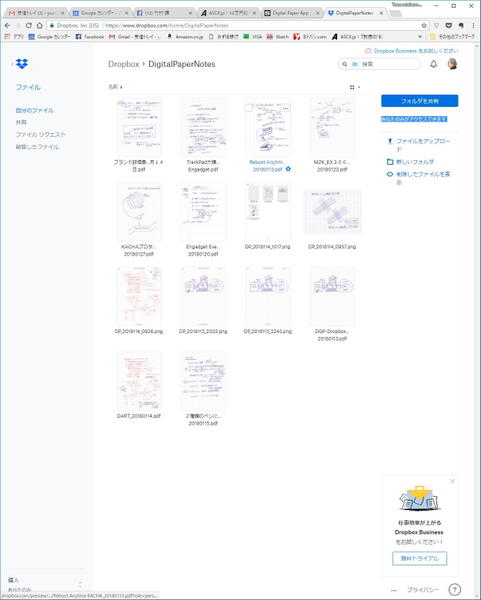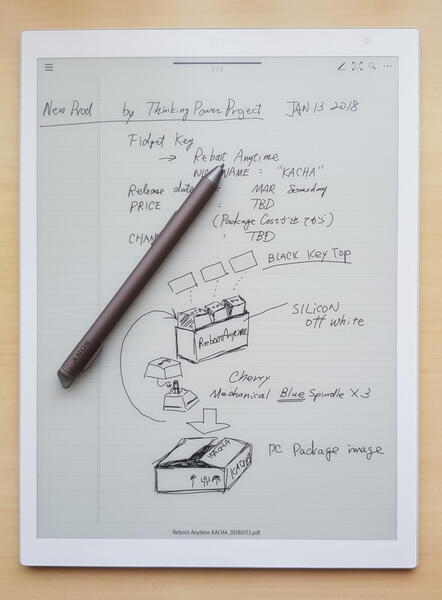クラウドとの同期はパソコン経由で
新しいデジタルペーパーも以前と同様、パソコンとのデータ同期の手段として、Wi-Fi機能、USBケーブル、加えて今回のモデルからはBluetoothもサポートされた。
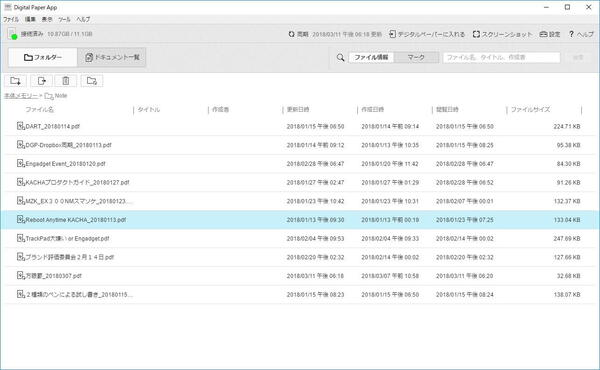
パソコンに導入したDigital Paper Appを介して、デジタルペーパー内部の「Note」フォルダの中身のデータを見てみた。メモの名前や作成日、更新日などが一覧できる
前提として、パソコン側にドキュメント管理アプリとして「Digital Paper App」(Windows版、Mac版)のダウンロードと導入が必要だ。
残念ながら法人・個人を問わず、昨今では極めて一般的なクライアント・アプライアンスであるスマホやタブレットとの連携手段は今回も用意されておらず、あくまでパソコンが大前提の“レガシーイメージ”の強い法人用デジタルペーパーだ。
繰り返しになるが、前モデルで可能だったWi-Fiルーターを介してのクラウド直接連携は、今回のモデルからはパソコン経由でのみ行なえることとなった。
メーカーサイドから見れば、現実には極めてシンプルなシステム構造になったと言える。マニアックな楽しく便利なことはできなくなったが、誰もが一般的なパソコン経由のごく普通のクラウド連携となり、ユーザーからの質問やクレームは相当量減ることにはなるだろう。
しかし、筆者としては、ソニーという企業イメージとの遊離感はどうしても感じてしまう。
実際のクラウド連携と同期に関しては、まずDigital Paper Appを導入したパソコンとのデータ同期を設定する。
デジタルペーパー内の任意のフォルダとパソコン内部の任意のフォルダとを前述のDigital Paper Appの設定機能を使って1対1で紐づけする。
そしてクラウドサービスとの連携は、クラウドサービス側の機能を用い、パソコン内部のデジタルペーパーと同期しているフォルダをクラウドサービス内の任意のフォルダと同期し、設定を行なうという2段階のブリッジ処理によって実現している。
幸いなことに今のところ、筆者のデジタルペーパー内の「Note」フォルダはThinkPadとWi-Fiを介して、宅内のWi-Fiルーター経由で、Dropbox内の「DigitalPaperNotes」フォルダと快調に同期できている。
今回のモデルである「DPT-RP1」は、Wi-Fiモバイルルーターによる“どこでもクラウドSYNC”こそできなくなったが、自宅での使用においては、あらかじめ設定したパソコン内部のフォルダと同期し、続いて筆者の契約しているクラウドサービスであるDropboxとも自動的に同期してくれる。
本体パワーオンと同時にWi-Fi機能オンになるように設定しておけば、常時、宅内のWi-Fiルーターと接続し、パソコン側アプリであるDigital Paper Appを起動さえすれば、描いたばかりの手書きデータもPDFファイルとして同期してくれる。

この連載の記事
-
第858回
スマホ
USBケーブルの“正体”を暴くType-C結線チェッカーを衝動買い -
第857回
スマホ
全ポートType-C化に時代を感じつつ、CIOのUSB ACアダプタ「NovaPort TRIO II」を衝動買い -
第856回
スマホ
遊べる“ビジネス電子ペーパー”EZ Sign NFCを衝動買い -
第855回
スマホ
Galaxy Z Fold7用「両面アラミド繊維ケース」をやっぱりの衝動買い -
第854回
トピックス
それでも現金を持たざるを得ない現況で、ジッパー付きセキュリティポーチ靴下を衝動買い -
第853回
トピックス
3COINSのクリアワイヤレスキーボードが1000円に値下がりしたのでまた衝動買い -
第852回
トピックス
価格は優秀、剃りは凡庸 USB充電可なシャオミ製電動シェーバーを衝動買い -
第851回
トピックス
出張も旅行もこれ一台! 「クリップ型USB Type-C充電器+タップ」を衝動買い -
第850回
トピックス
年初にAndroid搭載のカラーE Ink端末「Bigme B751c」を衝動買いして9ヵ月使ってみた -
第849回
トピックス
理論派が作った“変態ピック”を半世紀ベーシストが衝動買い -
第848回
トピックス
“ケーブル紛失ゼロ”の未来系SSDケースを衝動買い - この連載の一覧へ